Jak włączyć tryb ciemny w programie Microsoft Outlook
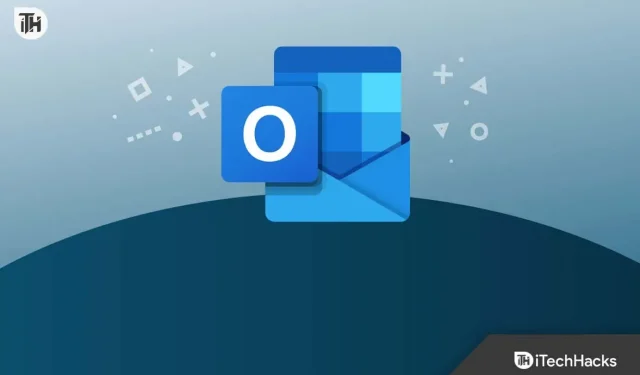
Możesz włączyć tryb ciemny w Microsoft Outlook, aby aplikacja wyglądała estetycznie. To nie tylko wygląda estetycznie, ale także zmniejsza zmęczenie oczu. Niezależnie od tego, czy jest to dowolne urządzenie, Windows, macOS, Android czy iOS, Outlook umożliwia włączanie i wyłączanie trybu ciemnego na wszystkich z nich. Jeśli szukasz sposobu na włączenie trybu ciemnego w programie Microsoft Outlook, to dobrze trafiłeś. Ten przewodnik pomoże Ci włączyć tryb ciemny w programie Microsoft Outlook; zobaczmy, jak możesz to zrobić.
Treść:
Włącz tryb ciemny w programie Microsoft Outlook
Microsoft Outlook jest dostępny dla różnych platform, w tym Mac, Windows, Android, iOS i sieci. W tym artykule omówiliśmy kroki włączania trybu ciemnego w Outlooku na wszystkich platformach.
Włącz tryb ciemny w programie Outlook w systemie Windows
Jeśli używasz aplikacji Microsoft Outlook na komputerze z systemem Windows i chcesz włączyć na niej tryb ciemny, wykonaj następujące czynności:
- Naciśnij klawisz Windows na klawiaturze, a następnie wyszukaj program Microsoft Outlook w menu Start. Kliknij pierwszą opcję w wynikach wyszukiwania, aby otworzyć aplikację Microsoft Outlook.
- W oknie aplikacji Outlook kliknij przycisk Plik .
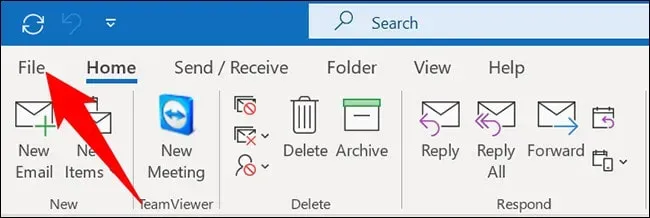
- Teraz na lewym pasku bocznym kliknij opcję Konto pakietu Office .
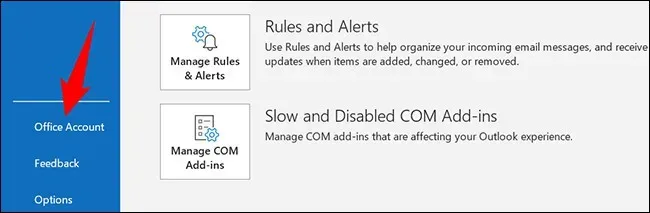
- Po prawej stronie zobaczysz opcję Motyw pakietu Office. Kliknij menu rozwijane tuż pod tą opcją i wybierz Czarny .
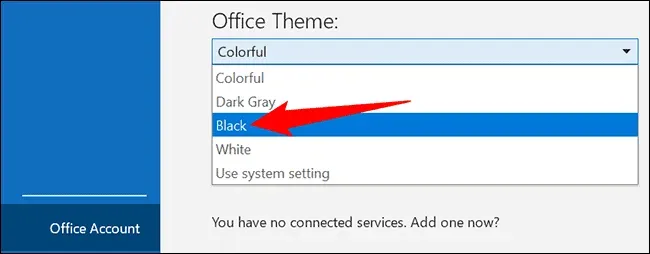
- Spowoduje to włączenie trybu ciemnego w programie Microsoft Outlook na komputerze z systemem Windows.
Jeśli chcesz wyłączyć tryb ciemny w programie Microsoft Outlook, kliknij menu rozwijane w obszarze Motyw pakietu Office i wybierz opcję Biały . Spowoduje to wyłączenie trybu ciemnego w aplikacji Outlook.
Włącz tryb ciemny w Outlooku na Macu
Nie ma opcji włączenia trybu ciemnego w programie Microsoft Outlook na komputerze Mac. Nie możesz włączyć trybu ciemnego w Outlooku z poziomu aplikacji, więc jeśli chcesz to zrobić, musisz włączyć tryb ciemny na komputerze Mac. Możesz wykonać poniższe czynności, aby włączyć tryb ciemny na komputerze Mac.
- Kliknij ikonę Centrum sterowania w prawym górnym rogu ekranu.
- W Centrum sterowania kliknij opcję Ekran .
- Teraz dotknij ikony trybu ciemnego , aby go włączyć.
- Po włączeniu trybu ciemnego na komputerze Mac otwórz aplikację Outlook. Zobaczysz, że aplikacja Outlook jest teraz wyświetlana w trybie ciemnym.
Włącz tryb ciemny w aplikacji Outlook w sieci Web
Jeśli korzystasz z witryny Outlook, możesz również włączyć w niej tryb ciemny. Aby to zrobić, wykonaj kroki podane poniżej:
- Otwórz przeglądarkę i odwiedź witrynę programu Outlook, klikając tutaj .
- Będziesz teraz musiał zalogować się na swoje konto Outlook; kiedy już to zrobisz, możesz kontynuować.
- Na pasku narzędzi programu Outlook kliknij ikonę Ustawienia w prawym górnym rogu.
- Tutaj włącz przełącznik trybu ciemnego , aby włączyć tryb ciemny.
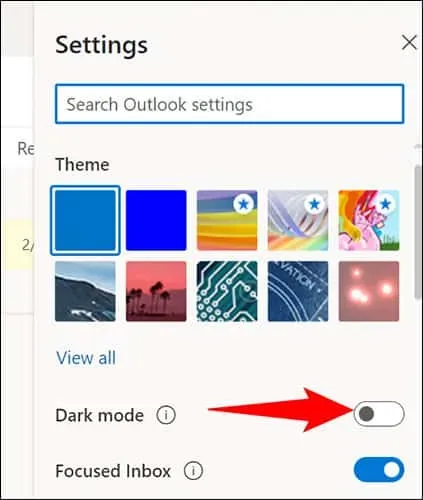
Włącz tryb ciemny programu Outlook na telefonie komórkowym lub tablecie (Android/iOS)
Jeśli masz program Outlook na telefonie komórkowym lub tablecie i chcesz włączyć w nim tryb ciemny, możesz to zrobić, wykonując następujące czynności:
- Otwórz aplikację Outlook na swoim telefonie/tablecie. Aby kontynuować, upewnij się, że jesteś zalogowany na swoje konto.
- Tutaj kliknij ikonę profilu w lewym górnym rogu.
- Z menu, które zostanie otwarte, dotknij ikony Ustawienia .
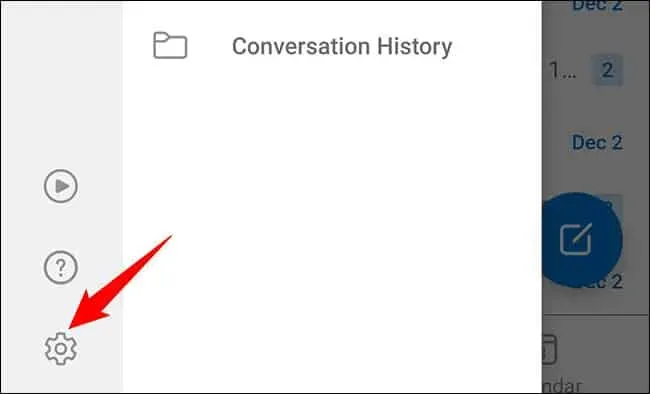
- W ustawieniach dotknij opcji „ Ustawienia ”. Kliknij opcję Wygląd .
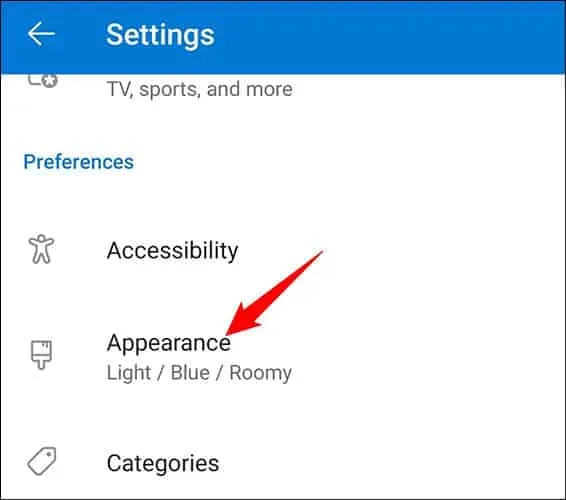
- Tutaj zobaczysz trzy opcje:
- Światło — to ustawienie włącza tryb światła w programie Outlook.
- Ciemny. To ustawienie włącza tryb ciemny w aplikacji Outlook.
- System — dzięki tej opcji program Outlook użyje wyglądu i sposobu działania telefonu. Jeśli włączyłeś systemowy tryb ciemny, tryb ciemny zostanie włączony w programie Outlook, a jeśli masz włączony tryb jasny, program Outlook pojawi się w trybie jasnym.
- Wybierz „Ciemny ”, aby przełączyć aplikację Outlook w tryb ciemny. Możesz wybrać opcję „ System ”, jeśli w telefonie włączony jest ogólnosystemowy tryb ciemny.
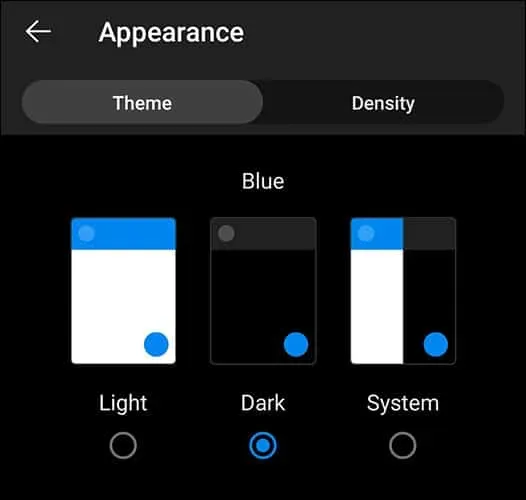
Ostatnie słowa
Jeśli chcesz włączyć tryb ciemny w programie Microsoft Outlook, ten artykuł Ci pomoże. Omówiliśmy kroki umożliwiające włączenie trybu ciemnego w aplikacji Outlook na różnych platformach, w tym Windows, Mac, sieci Web i urządzeniach przenośnych. Mamy nadzieję, że ten artykuł okaże się pomocny, a jeśli napotkasz problemy z którymkolwiek z powyższych kroków, możesz skontaktować się z nami w sekcji komentarzy poniżej.



Dodaj komentarz